Rilasciata la versione 1.4.5 di Kazam Screencaster.
Kazam può tornare molto utile per esempio per creare dei video tutorial oppure per tenere traccia di alcune azioni che facciamo sul nostro pc.
I video creati con Kazam Screencaster possono essere riprodotti con qualsiasi video player che supporti il formato VP8/WebM.
È possibile anche scegliere di registrare il suono da un dispositivo di input supportato e che sia visibile a PulseAudio.
Inoltre Kazam è accessoriato con varie funzioni molto utili come quella per caricare i video appena registrati sul vostro account Youtube.
Kazam è una applicazione per screencast con un interfaccia pulita e amichevole.
La versione corrente è la 1.4.3.
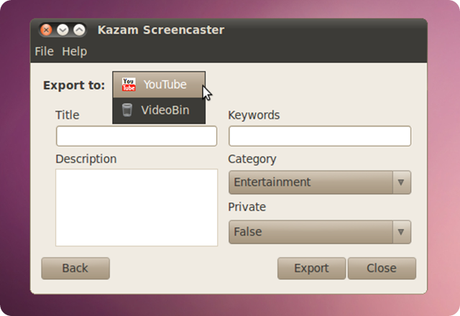
E’ possibile come si vede nella finestra principale registrare le attività svolte non solo a schermo intero, in una finestra o in un area specifica ma anche su più schermi opzione “all screens”.
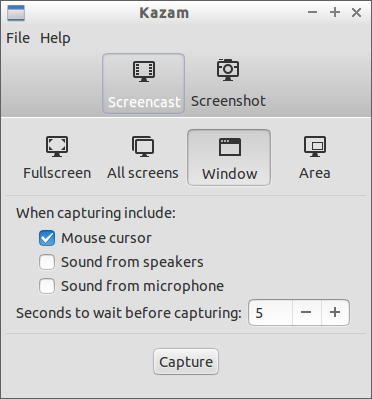
Kazam – screencast application.
In preferences si possono impostare diversi parametri/opzioni ad esempio la visualizzazione del countdown splash, le directories di default. Sempre in preferences tab [screencast] abbiamo la possibilità di selezionare il tipo di formato del video ( WebM, Mpeg4 … ) e il framerate. Kazam consente anche di effettuare screenshot.
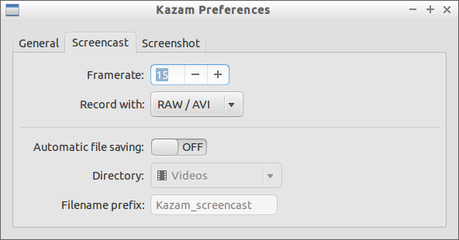
Kazam preferences.
per avviare da terminale digitare kazam installa con
apt-get install kazam
Se volete procedere con l’installazione di kazam vi basta eseguire i comandi riportati di seguito:
sudo add-apt-repository ppa:kazam-team/unstable-series
sudo apt-get update
sudo apt-get install kazam
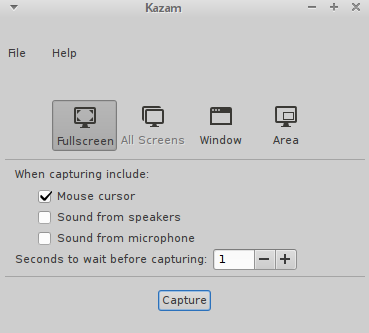
Alla fine avremo Kazam all’ultima versione disponibile installato nella nostra distro alla voce Multimedia.
Il software presenta un’interfaccia essenziale, probabilmente ottimizzata per la nuova versione stilistica di gnome3, ma molto ben congeniata.
Possiamo scegliere se riprendere il desktop per l’intera ampiezza dello schermo, se riprendere più schermi in contemporanea o solo alcuni di essi (se presente una scheda video con più uscite per la gestione di più monitor separati), se riprendere solo quello che accade in una finestra definita o in un area che andremo noi a specificare.
Possiamo impostare se mostrare il puntatore durante la registrazione o escluderlo e se registrare anche i suoni, per un commento parlato ad esempio in presa diretta o dalle casse audio. E possibile inoltre impostare un tempo di attesa prima della partenza della registrazione, la directory obiettivo e (importantissimo) il formato del video finale (a scelta fra AVI (pesantissimo), web (leggerissimo ma poco compatibile) o MP4, mediamente leggero, qualitativamente ottimo e perfettamente compatibile con i lettori presenti sui nostri pc (es. VLC). Va da se che il nostro consiglio è quello di impostare il formato MP4. Fatto questo non ci resta che cliccare su CAPTURE e realizzare il nostro personalissimo SCREENCAST!
In realtà il programma permette anche di rilevare screenshots, immagini dello schermo ma ad esempio con xubuntu questa versione non mostra neanche le icone differenziate presenti in alto. Come è possibile vedere dall’immagine le icone non si vedono ma ci sono. Lo screencast è perfettamente funzionante, mentre lo screenshot se tentato manda in crash l’applicazione. Il tutto è anche somprensibile poichè il repository inserito è un repository unstable che contiene pertanto una versione di kazam in costante sviluppo e che purtroppo può ancora presentare qualche piccolo bug (come nel nostro caso).